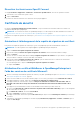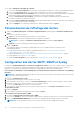Users Guide
Table Of Contents
- Guide de l’utilisateur de Dell EMC OpenManage Enterprise version 3.7
- Table des matières
- Tableaux
- À propos de Dell EMC OpenManage Enterprise
- Fonctionnalités de sécurité d’OpenManage Enterprise
- Installation d’OpenManage Enterprise
- Prérequis pour l’installation et configuration minimale requise
- Déploiement d'OpenManage Enterprise sur VMware vSphere
- Déploiement d'OpenManage Enterprise sur l'hôte Hyper-V 2012 R2 et les versions antérieures
- Déploiement d'OpenManage Enterprise sur un hôte Hyper-V 2016
- Déploiement d’OpenManage Enterprise sur un hôte Hyper-V 2019
- Déploiement d'OpenManage Enterprise en utilisant une machine virtuelle basée sur le noyau
- Déploiement d’OpenManage Enterprise par programmation
- Prise en main d’OpenManage Enterprise
- Connexion à OpenManage Enterprise
- Configuration d'OpenManage Enterprise en utilisant l'interface texte utilisateur
- Configuration d'OpenManage Enterprise
- Paramètres recommandés de performance et d'évolutivité pour une utilisation optimale d'OpenManage Enterprise
- Protocoles et ports pris en charge dans OpenManage Enterprise
- Liens vers des cas d’utilisation pour les protocoles et ports pris en charge dans OpenManage Enterprise
- Présentation de l’interface graphique d’OpenManage Enterprise–Tech Release
- Portail d’accueil OpenManage Enterprise
- Détection de périphériques pour la surveillance ou la gestion
- Détection automatique des serveurs à l’aide de la fonctionnalité de détection initiée par serveur
- Création d’une tâche de détection de périphérique
- Matrice de support du protocole pour la détection de périphériques
- Affichage des détails d'une tâche de détection de périphériques
- Modification d'une tâche de détection de périphériques
- Exécution d'une tâche de détection de périphériques
- Arrêt des tâches de détection de périphériques
- Spécification de plusieurs périphériques via l'importation des données provenant du fichier .csv
- Exclusion globale des plages
- Spécification du mode détection pour créer une tâche de détection de serveur
- Création de protocole de tâche de détection d’appareils personnalisé pour les serveurs : paramètres supplémentaires pour les protocoles de détection
- Spécification du mode de détection pour créer une tâche de détection de châssis
- Création de protocoles de tâche de détection d’appareils personnalisés pour les boîtiers : paramètres supplémentaires pour les protocoles de détection
- Spécification du mode détection pour créer une tâche de détection de stockage Dell
- Spécification du mode de détection pour créer une tâche de détection de commutateur de réseau
- Création de protocole HTTPS de tâche de détection d’appareils personnalisé pour les périphériques de stockage : paramètres supplémentaires pour les protocoles de détection
- Création de modèle de tâche personnalisée de détection de périphériques pour des périphériques SNMP
- Spécification du mode de détection pour créer une tâche de détection MULTIPLE
- Suppression d'une tâche de détection de périphérique
- Gestion des périphériques et des groupes de périphériques
- Organisation des périphériques dans des groupes
- Création d’un groupe personnalisé (statique ou requête)
- Création d’un groupe de périphériques statique
- Création d'un groupe de périphériques de requête
- Modification d’un groupe statique
- Modification d’un groupe de requête
- Attribution d’un nouveau nom à un groupe statique ou de requête
- Suppression d’un groupe de périphériques statique ou de requête
- Clonage d’un groupe statique ou de requête
- Ajout de périphériques à un nouveau groupe
- Ajout de périphériques à un groupe existant
- Actualisation de l’intégrité sur le groupe
- Liste des périphériques
- Page tous les périphériques : actions de la liste de périphériques
- Suppression de périphériques d'OpenManage Enterprise
- Exclusion de périphériques d'OpenManage Enterprise
- Exécution de l’inventaire sur les périphériques
- Mise à jour des firmwares et des pilotes du périphérique à l’aide des lignes de base
- Actualisation de l’intégrité du périphérique d’un groupe de périphériques
- Actualisation de l’intégrité sur les périphériques
- Restauration d’une version du firmware du périphérique
- Exportation de l'inventaire d'un seul périphérique
- Effectuer plus d’actions sur le châssis et les serveurs
- Informations matérielles affichées pour le châssis MX7000
- Exportation de toutes les données ou des données sélectionnées
- Affichage et configuration des périphériques individuels
- Présentation du périphérique
- Informations sur le matériel du périphérique
- Exécution et téléchargement des rapports de diagnostic
- Extraction et téléchargement des rapports de Services (SupportAssist)
- Gestion des journaux du matériel du périphérique individuel
- Exécution de commandes RACADM et IPMI distantes sur des périphériques individuels
- Lancement de l'application de gestion iDRAC d'un périphérique
- Démarrer la console virtuelle
- Actualiser l’inventaire des appareils d’un seul appareil
- Organisation des périphériques dans des groupes
- Gestion de l’inventaire des périphériques
- Gestion des firmwares et des pilotes de périphérique
- Gérer des modèles de déploiement d’appareil
- Créer un modèle de déploiement à partir d’un appareil de référence
- Créer un modèle de déploiement en important un fichier de modèle
- Afficher les informations relatives à un modèle de déploiement
- Modifier un modèle de déploiement de serveur
- Modifier un modèle de déploiement de châssis
- Modifier un modèle de déploiement IOA
- Modifier les propriétés réseau d’un modèle de déploiement
- Déployer des modèles de déploiement d’appareil
- Déployer des modèles de déploiement IOA
- Cloner des modèles de déploiement
- Configuration de déploiement automatique sur les serveurs ou châssis qu’il reste à détecter
- Création de cibles de déploiement automatique
- Suppression des cibles de déploiement automatique
- Export des informations de la cible de déploiement automatique en différents formats
- Présentation du déploiement sans état
- Gestion des pools d'identités — Déploiement sans état
- Créer un pool d'identités - Informations de pool
- Pools d'identités
- Création de pools d'identités
- Créer un pool d'identités - Fibre Channel
- Créer un pool d'identités - iSCSI
- Créer un pool d’identités - Fibre Channel over Ethernet
- Créer un pool d'identités - Ethernet
- Affichage des définitions des pools d'identités
- Modification des pools d'identités
- Suppression des pools d'identités
- Définir des réseaux
- Modification ou suppression d'un réseau configuré
- Exportation des définitions VLAN
- Importation des définitions de réseau
- Gestion des profils
- Création de profils
- Affichage des détails d’un profil
- Profils : afficher le réseau
- Modifier un profil
- Attribution d’un profil
- Annulation de l’attribution de profils
- Redéploiement des profils
- Migration d’un profil
- Suppression des profils
- Exportation des données d’un ou plusieurs profils au format HTML, CSV ou PDF
- Gestion de la conformité de la configuration du périphérique
- Gérer les modèles de conformité
- Création d’une ligne de base de conformité de la configuration
- Modification d’une ligne de base de conformité de la configuration
- Suppression des lignes de base de conformité de la configuration
- Actualisation de la conformité des lignes de base de conformité de la configuration
- Correction des périphériques non conformes
- Suppression d’une ligne de base de conformité de la configuration
- Surveillance et gestion des alertes d’appareil
- Surveillance des journaux d’audit
- Utilisation des tâches pour le contrôle de périphériques
- Afficher les listes de tâches
- Affichage des informations d'une tâche individuelle
- Création d’une tâche pour activer les voyants de périphérique
- Création d'une tâche pour gérer les périphériques d'alimentation
- Création d’une tâche de commande distante pour gérer les périphériques
- Création d’une tâche pour modifier le type de plug-in de la console virtuelle
- Sélection de périphériques et de groupes de périphériques cibles
- Gestion des tâches
- Gestion de la garantie des périphériques
- Rapports
- Gestion des fichiers MIB
- Gestion des paramètres de l'appliance OpenManage Enterprise
- Configuration des paramètres OpenManage Enterprise
- Gestion des utilisateurs OpenManage Enterprise
- Contrôle d’accès basé sur les rôles et le périmètre dans OpenManage Enterprise
- Ajout et modification des utilisateurs locaux d’OpenManage Enterprise
- Modification des propriétés utilisateur OpenManage Enterprise
- Activation d'utilisateurs OpenManage Enterprise
- Désactivation d'utilisateurs OpenManage Enterprise
- Suppression d'utilisateurs OpenManage Enterprise
- Importation de groupes AD et LDAP
- Transfert de propriété des entités du gestionnaire de périphériques
- Mettre fin à des sessions utilisateur
- Intégration de services d'annuaire dans OpenManage Enterprise
- Connexion à OpenManage Enterprise à l’aide des fournisseurs Connect OpenID
- Ajouter un fournisseur OpenID Connect à OpenManage Enterprise
- Configurer une règle de fournisseur de OpenID Connect dans PingFederate pour un accès basé sur des rôles à OpenManage Enterprise
- Configurer une stratégie de fournisseur Connect OpenID dans Keycloak pour un accès basé sur des rôles à OpenManage Enterprise
- Test de l’état de l’enregistrement d’OpenManage Enterprise avec le fournisseur OpenID Connect
- Modifier les informations d’un fournisseur OpenID Connect dans OpenManage Enterprise
- Activer les fournisseurs OpenID Connect
- Supprimer des fournisseurs OpenID Connect
- Désactiver les fournisseurs OpenID Connect
- Certificats de sécurité
- Gestion des préférences de la console
- Définition des propriétés de sécurité de connexion
- Personnalisation de l’affichage des alertes
- Configuration des alertes SMTP, SNMP et Syslog
- Gestion des alertes entrantes
- Gestion des paramètres de garantie
- Vérification et mise à jour de la version d’OpenManage Enterprise et des plug-ins disponibles
- Recommandations de mise à niveau et conditions préalables
- Configuration et mise à niveau d’OpenManage Enterprise à l’aide de la méthode en ligne
- Configuration d’OpenManage Enterprise et mise à niveau hors ligne à l’aide d’un partage réseau
- Installation d’un plug-in
- Désactivation d’un plug-in
- Désinstallation d’un plug-in
- Activation d’un plug-in
- Mise à jour d’un plug-in
- Exécution des commandes et scripts distants
- Paramètres d'OpenManage Mobile
- Activation ou désactivation des notifications d'alerte pour OpenManage Mobile
- Activation ou désactivation des abonnés à OpenManage Mobile
- Suppression d'un abonné OpenManage Mobile
- Affichage de l'état du service de notification d'alerte
- État du service de notification
- Affichage d'informations sur les abonnés d'OpenManage Mobile
- Informations sur les abonnés OpenManage Mobile
- Dépannage OpenManage Mobile
- Autres références et descriptions de champ
- Référence de planification
- Définitions de champs de ligne de base du micrologiciel
- Définitions de champs de tâche de planification
- Catégories d’alerte après réaffectation d’EEMI
- Substitution de jeton dans les scripts distants et la stratégie d’alerte
- Flux de débogage sur le terrain
- Déblocage de la fonction FSD
- Installation ou octroi d'un fichier FSD DAT.ini signé
- Appel FSD
- Désactivation de l'option FSD
- Définitions des champs de la section Gestion du catalogue
- Rapports de ligne de base de conformité du firmware et du pilote : appareils dont l’état de conformité est « Inconnu »
- Convention de dénomination générique pour les serveurs Dell EMC PowerEdge
Configuration de l’appliance pour la mise à jour en ligne
1. Cliquez sur Paramètres de l’application > Console et extension > Paramètres de mise à jour.
2. Dans Comment rechercher des mises à jour, sélectionnez l’une des options suivantes :
● Automatique : l’appliance vérifie automatiquement la disponibilité des mises à jour tous les lundis dans la source spécifiée dans la
zone Où rechercher des mises à jour.
● Manuelle : l’utilisateur doit vérifier manuellement la disponibilité de la mise à jour à partir de la source spécifiée dans Où
rechercher des mises à jour en cliquant sur l’icône Actualiser la liste dans la section Mises à jour de la page Console et plug-ins.
3. Dans Où rechercher des mises à jour, sélectionnez dell.com pour spécifier l’emplacement à partir duquel l’appliance recherchera
les mises à jour.
4. Facultatif : Cochez la case Démarrer automatiquement la mise à jour de la console à l’issue du téléchargement pour lancer
une installation de la mise à jour de la console dès la fin du téléchargement du package de mise à jour. Vous pouvez également lancer la
mise à jour manuellement.
5. Cliquez sur Appliquer.
L’appliance recherche les mises à jour directement à partir de https://downloads.dell.com/openmanage_enterprise.
Mise à jour de l’appliance à l’aide de la méthode en ligne
Mise à niveau d’OpenManage Enterprise à l’aide de la méthode en ligne
Avant de commencer la mise à jour à partir de dell.com, vérifiez les points suivants :
● Vérifiez que les paramètres de mise à jour sont configurés pour la mise à jour en ligne. Voir Configuration et mise à niveau
d’OpenManage Enterprise à l’aide de la méthode en ligne , page 169.
● Assurez-vous d’avoir passé en revue toutes les conditions préalables et recommandations de mise à niveau, comme indiqué dans
Recommandations de mise à niveau et conditions préalables , page 169.
● Veillez à prendre un snapshot de la machine virtuelle de la console, qui servira de sauvegarde en cas de problème inattendu. Prévoyez
une interruption de service plus longue si nécessaire.
1. En fonction des paramètres de mise à jour, l’appliance vérifie la disponibilité d’une mise à jour et, si une nouvelle version est
disponible, une bannière contenant les informations relatives à la nouvelle version de la mise à niveau s’affiche. Dans cette bannière,
l’administrateur peut choisir d’ignorer la notification, d’être rappelé ultérieurement ou de cliquer sur Afficher maintenant pour obtenir
des informations détaillées telles que la version et la taille des mises à jour disponibles sur la page Paramètres d’application >
Console et plug-ins. La section OpenManage Enterprise de la page Console et plug-ins affiche toutes les nouvelles fonctionnalités et
améliorations de la mise à jour disponible.
2. Cliquez sur Mise à jour, puis sur Télécharger la console pour télécharger le package à partir de la source spécifiée.
REMARQUE :
● Cliquez sur Mettre à jour pour lancer une tâche de téléchargement de l’offre groupée de mise à niveau. Cette tâche se
termine automatiquement une fois que tous les fichiers de mise à jour ont été téléchargés et elle ne peut pas être arrêtée.
● En cas d’échec de la mise à niveau, l’appliance redémarre. Il est recommandé de rétablir le snapshot de la machine virtuelle et
d’effectuer une nouvelle mise à niveau.
3. Si la case Démarrer automatiquement la mise à jour de la console à l’issue du téléchargement est cochée dans les paramètres
de mise à jour, la mise à niveau démarre automatiquement dès la fin du téléchargement du package de mise à jour. Sinon, cliquez sur
Mettre à jour la console pour effectuer la mise à jour.
Configuration d’OpenManage Enterprise et mise à niveau hors ligne à
l’aide d’un partage réseau
Vous devez configurer un partage réseau local et télécharger manuellement le package de mise à jour si vous n’êtes pas automatiquement
connecté à Dell.com. Un journal d'audit est créé après chaque recherche manuelle de mise à jour.
Avant de commencer la mise à jour à partir d’un partage réseau :
● Vous devez disposer de privilèges d’administration pour exécuter la mise à niveau. Pour plus d’informations sur les privilèges, voir
Contrôle d’accès basé sur les rôles et le périmètre dans OpenManage Enterprise , page 16.
● Assurez-vous que vous avez lu les recommandations générales de mise à niveau et les conditions préalables, comme indiqué dans
Recommandations de mise à niveau et conditions préalables , page 169.
170
Gestion des paramètres de l'appliance OpenManage Enterprise